通常、Webアプリケーションには複数のページが含まれています。 チュートリアルのこのパートでは、アプリケーションに別のページ(検索ページ)を追加し、Oracle ADFタスク・フロー・ダイアグラマを使用して、2ページ間のナビゲーション規則を定義します。続いてOracle ADF Facesフレームワークの機能を使用して、ページに付加機能を追加します。最後に、再利用可能なページ断片を作成して、DeptEmpPageページに追加します。
ここに示しているのは、アプリケーションの検索ページです。JobIdという値のリストがあり、SalaryとAnnualSalaryのフィールド間に関係があります。ここでは、給与の値を調整し、JobIdにオートサジェスト動作を追加する方法を確認します。
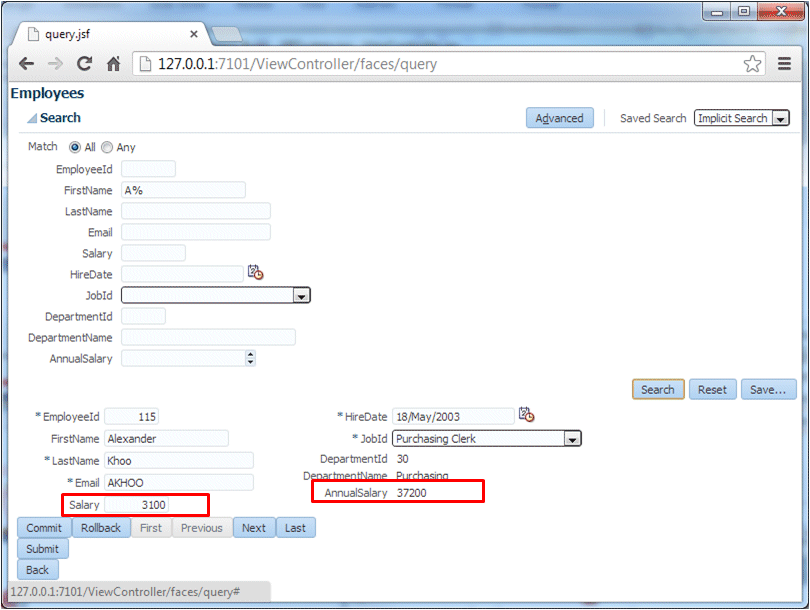
-
アプリケーションウィンドウのViewControllerプロジェクトで、Page Flowsノードの下にあるadfc-configファイルを見つけます。このファイルをダブルクリックして、エディタで開きます。このファイルにアプリケーションのナビゲーションを定義します。

-
「DeptEmpPage.jsf」ファイルをアプリケーション・ナビゲータから空白のadfc-configダイアグラムにドラッグします。

-
コンポーネント・パレットから「View」アクティビティをドラッグして、adfc-configダイアグラムにドロップします。名前をqueryに変更します。これが、今から作成しようとしている新しいJSFページです。

-
コンポーネント・パレットから「Control Flow Case」を選択し、「DeptEmpPage」をクリックします。次に「query」ページをクリックします。

この線にgoQueryと名前をつけます。

-
コンポーネント・パレットから別の「Control Flow Case」を選択して、queryページからDeptEmpPageに、先ほどとは逆のフローを作成します。このフローにはbackと名前をつけます。

-
ダイアグラムの「query」アクティビティをダブルクリックして、新しいページを作成します。Create JSF Pageダイアログで、デフォルトのFaceletsラジオ・ボタンはそのままにして、「Quick Start Layout」ラジオ・ボタンをクリックします。
デフォルトの「One Column」Category、Type、Layoutを選択して、「OK」をクリックします。
-
このページに従業員検索機能を追加するには、Data Controlsアコーディオンを開いてEmpDetails1を見つけます(表示されない場合は「Refresh」ボタンをクリックします)。

-
「EmpDetails1」データ・コントロールを展開し、その下にある「Named Criteria」ノードを展開します。「All Queriable Attributes」を選択して新しいquery.jsfページにドラッグします。「Query」→「ADF Query Panel」と選択して作成します。

-
Data Controlsアコーディオンで、「EmpDetails1」データ・コントロールを選択し、ページのcenter領域にあるqueryコンポーネントの下にドラッグします。ADF Form...として作成します。

Edit Forms Detailsで、「Row Navigation」と「Submit Button」のチェック・ボックスを両方とも選択します。「OK」をクリックします。

-
「panelFormLayout」を選択したまま、プロパティ・インスペクタで、Rowsプロパティを5に設定します。
また、Short Descプロパティをsalary graphに設定します。
-
Structureウィンドウで「Submit」ボタンを見つけて右クリックし、「Insert After Button」→「Button」を選択します。

-
プロパティ・インスペクタで、新しいボタンのTextをBackに変更し、Actionプロパティにはドロップダウン・リストから「back」を選択します。これによって、ボタンをクリックすると、ページ・フロー・ダイアグラムで定義したナビゲーションが実行されます。

-
次に、トランザクション操作をページに追加して、変更をコミットおよびロールバックできるようにします。Data Controlsペインで、アプリケーション・モジュール・レベルの「Operations」ノードを展開して、Commit操作とRollback操作を見つけます。「Commit」操作をStructureウィンドウのFirst Buttonの前にドラッグします。ドロップ・ターゲットを要求されたら、「ADF Button」を選択します。

-
Rollback操作に対しても、同じステップを繰り返します。

-
プロパティウィンドウで、RollbackボタンおよびCommitボタンのDisabledプロパティをdefaultにリセットし、両方のボタンが常に選択可能になるようにします。
プロパティ・フィールドの末尾にマウスを合わせると、水色の歯車アイコンが表示されます。この操作を行うには、この歯車アイコンをクリックします。

-
「query.jsf」タブをダブルクリックして、設計エディタのページを最大化します。ページは以下のようになります。

-
「query.jsf」タブをもう一度ダブルクリックして、通常のサイズに戻します。
-
「DeptEmpPage.jsf」タブをクリックしてページに戻ります。このファイルや他の任意のファイルに素早くナビゲートするには、JDeveloperの右上にあるGlobal Findボックスにファイル名を入力します。

それからファイル名をクリックして、エディタで開きます。
-
ページのDesignで、「Departments」アコーディオンを展開します。コンポーネント・パレットから、「Button」コンポーネントを選択して、ページのDepartmentsアコーディオンにあるFirstボタンとPreviousボタンの間にドラッグします。または、「First」ボタンを右クリックし、「insert after > button」を選択して、新しいボタンを追加できます。

-
プロパティウィンドウを使用して、ボタンのTextをQueryに変更し、ActionプロパティにgoQueryと入力するか、使用可能なドロップダウン・リストから「goQuery」を選択します。これによって、ボタンをクリックすると、ページ・フロー・ダイアグラムで定義したナビゲーションが実行されます。

-
JDeveloperメニュー・バーの「
 」Save Allアイコンをクリックして作業内容を保存し、「DeptEmpPage.jsf」ページを右クリックして「Run」を選択します。
」Save Allアイコンをクリックして作業内容を保存し、「DeptEmpPage.jsf」ページを右クリックして「Run」を選択します。 
-
ブラウザでページが表示されたら、「Query」ボタンをクリックして、新しいページに移動します。Searchページで「Advanced」をクリックして、詳細な検索条件を表示します。

-
FirstNameフィールドはデフォルトのStarts withにしたまま、文字Gを入力します。
「Search」をクリックします。下のフォームにGuy Himuroのレコードが表示されます。
-
このフォームを使用して、検索条件の保存、さらに複雑な問合せの作成、および従業員のデータの更新を試します。作成したビュー・オブジェクトの定義(部門名のデータやJobIdの値のリスト、従業員の年間給与など)と一致するデータのビューが、このフォームにどのように表示されるか確認してください。
データを変更し、必要に応じてトランザクションをコミットしたりロールバックしたりすることもできます。
終了したら、ブラウザ・ウィンドウを閉じます。
次の手順では、ADF Facesフレームワーク機能の一部について理解を深めます。Oracle ADF Facesコンポーネントの持つ宣言的な開発機能を活用し、Ajaxの他の機能を使用してページを機能強化します。
-
query.jsfファイルがまだ開いていない場合は、設計エディタで開きます。「Salary」フィールドを選択します。プロパティ・インスペクタで、Idプロパティの値をsalに設定します。

-
さらに、プロパティ・インスペクタの「Behavior」ノードを展開し、AutoSubmitプロパティをTrueに設定します。

-
設計エディタまたはStructureウィンドウで、AnnualSalaryフィールドを見つけます。BehaviorセクションでPartialTriggersプロパティを見つけて、右側の歯車アイコンをクリックし、「Edit」を選択します。

-
Edit Propertyダイアログで、Salaryフィールドを見つけ、青い矢印を使用して右に移動します。「OK」をクリックします。

-
JDeveloperメニュー・バーの「
 」Save Allアイコンをクリックして作業内容を保存し、DeptEmpPage.jsfを実行します。
」Save Allアイコンをクリックして作業内容を保存し、DeptEmpPage.jsfを実行します。 
-
ページが表示されたら、Departmentsパネルの「Query」ボタンをクリックします。

-
Searchページで、名前がA%で始まる従業員を検索します。

SalaryとAnnual Salaryの値に注目します。
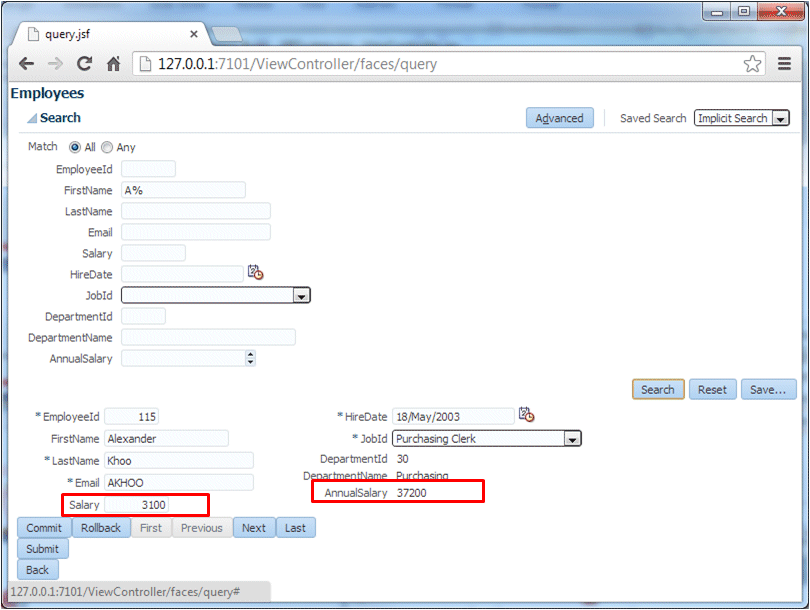
-
Salaryフィールドを更新して、別のフィールドにタブで移動します。 Salaryフィールドを離れると、AnnualSalaryフィールドがすぐに変更されることを確認します。ただし、リフレッシュされるのはこのフィールドのみで、ページ全体はリフレッシュされません。

-
ブラウザを閉じます。
-
queryページで「JobId」フィールドを選択します。
-
コンポーネント・パレットで「Operations」ノードを展開し、BehaviorセクションでAuto Suggest Behaviorを見つけます。「Auto Suggest Behavior」操作をJobIdフィールド上にドラッグ・アンド・ドロップします。

-
Structureウィンドウで「af:autoSuggestBeahvior」コンポーネントを選択します。プロパティ・インスペクタで、SuggestedItemsプロパティの値を#{bindings.JobId.suggestedItems}に設定します。値を直接入力するか、プロパティの横にある歯車アイコンをクリックしてMethod Expression Builderを使用できます。

-
作業内容を保存し、queryページを実行します。

-
EmployeeIdフィールドに121と入力し、「Search」ボタンをクリックします。Adam Frippのレコードで、JobIdフィールドに's'と入力して更新します。's'で始まるいくつかの役職名が候補として表示されます。

-
's'の後に'a'を追加し、候補リストが変更されることを確認します。

-
残っている選択肢から「Sales Representative」を選択し、フィールドに設定します。

-
変更内容を保存せずにブラウザを閉じます。
このステップでは、ページにドロップダウン・メニューを追加し、Oracle ADF Faces操作コンポーネントをいくつか使用して、ページにJavaScriptベースの操作を追加します。追加するのは、表データをExcelスプレッドシートにエクスポートしたり、印刷可能なページを作成したりするコンポーネントです。
-
DeptEmpPage.jsfファイルで、Employees表を囲むパネル・コレクションのmenusファセット内をクリックします。右クリックしてコンテキスト・メニューを表示し、「Insert Inside f:facet - menus」→「Menu」を選択します。

プロパティ・インスペクタで、TextプロパティをMy Optionsに設定します。

-
プロパティウィンドウの「Behavior」ノードを展開し、Detachableプロパティをtrueに設定します。

-
Structureウィンドウでメニュー・コンポーネントを右クリックし、「Insert Inside Menu」→「Menu Item」を選択します。

-
プロパティウィンドウで、新しいメニュー項目のTextプロパティをExport to Excelに設定します。

-
新しいメニュー項目Export to ExcelをStructureウィンドウで選択した状態で、コンポーネント・パレットのADF FacesコンポーネントのOperationsノードに含まれる「Listeners」セクションを展開します。
「Export Collection Action Listener」コンポーネントを見つけて、Structureウィンドウのメニュー・オプションExport to Excelにドラッグします。
-
Insert Export Collection Action Listenerダイアログで、ExportedIdフィールドの横にある歯車アイコンをクリックし、「Edit」を選択します。

-
Edit Propertyダイアログでページの構造をナビゲートして、「table - t1」コンポーネントを見つけて選択します。「OK」をクリックします。

-
Typeドロップダウン・リストから「excelHTML」を選択して「OK」をクリックします。

-
メニューにメニュー・オプションをもう1つ追加します。Structureウィンドウでメニュー・コンポーネント「Export to Excel」を右クリックし、コンテキスト・メニューから「Insert After Menu Item」→「Menu Item」を選択します。

-
新しいメニュー・オプションのTextプロパティをPrintable Pageに設定します。

-
コンポーネント・パレットのOperationsノードの下にあるBehaviorセクションで、「Show Printable Page Behavior」操作を選択して、新しいメニュー項目に追加します。作成した新しいメニュー・オプションに、「Show Printable Page Behavior」をドラッグ・アンド・ドロップします。

-
JDeveloperメニュー・バーの「
 」Save Allアイコンをクリックして作業内容を保存し、そのページで実行します。
」Save Allアイコンをクリックして作業内容を保存し、そのページで実行します。 -
ページが表示されたら、新しい "My Options" メニューをクリックして分離します。
「x」をクリックしてメニューを閉じます。
-
次に、作成したメニュー・オプション(Export to Excelなど)を1つ1つ起動します。

Excelファイルにアクセスするには、ブラウザ・ウィンドウのファイルのダウンロードを受け入れる必要があります。ダウンロードしたファイルは、デフォルトの'ダウンロード'ディレクトリに格納されます。

-
Printable Pageメニュー・オプションを試します。

これで、ページを印刷できます。

ブラウザ・ウィンドウを閉じます。
-
「query.jsf」タブをクリックしてqueryページに戻り、Structureペインを開きます。Data Controlsアコーディオンで「EmpDetails1」ノードを展開し、その下にある「Operations」ノードを展開します。「CreateInsert」操作を選択します。

-
「CreateInsert」操作を、Structureペインのemployeesフォームのフッター・ファセット、af:panelGroupLayout - horizontalにドラッグします。ADF Buttonとして作成します。ヒント:「af:panelFormlayout -5」→「Panel Form Layout facets」→「af:panelGroupLayout - vertical」→「af:panelGroupLayout - horizontal」を展開します。

-
プロパティウィンドウで、ボタンのIdプロパティをCreateInsertに設定します。

-
さらに、プロパティ・インスペクタの「Behavior」ノードを展開し、PartialTriggersプロパティのドロップダウン・リストから「Edit」を選択します。

-
Editウィンドウで、ページのコンポーネントを下にスクロールし、CreateInsertボタンを見つけます。ボタンをSelectedペインへ移動します。

「OK」をクリックします。この操作により、CreateInsertコンポーネントは、表をリフレッシュさせるトリガーとして定義されます。
-
同様に、EmpDetails1からページ・フッターのpanelGroupLayoutにDelete操作をドロップして、Delete操作を追加します。前回と同様、ADF Buttonとして作成し、一部のトリガーを設定します。

-
2つの新しいボタンは、queryページの下部に表示されます。

-
作業内容を保存し、queryページを実行します。
-
ページが表示されたら、LastNameフィールドにF%と入力し、「Search」ボタンをクリックします。姓が "F" で始まる最初の従業員レコードが表示されます。

-
「CreateInsert」ボタンをクリックします。ページがリフレッシュされ、フィールドが消去されて新しいレコードを挿入できる状態になります(ただし、HireDateフィールドはデフォルトで今日の日付に設定されるため、リフレッシュされません)。

-
コミットせずにブラウザを閉じます。
-
アプリケーション・ナビゲータで、「demo.model」パッケージを見つけて右クリックし、「New」→「View Object...」を選択します。

-
Create View Objectウィザードで、NameプロパティをEmpByEmailに設定し、データソースとして「Custom SQL Query」ラジオ・ボタンを選択します。「Next」をクリックします。

-
Create View Objectウィザードのステップ2で、次の問合せを入力します。
select first_name, last_name from employees where email = :p_emailp_emailの前の':'は、それが問合せに渡される変数であることを意味します。
「Test and Explain」ボタンをクリックして、問合せを検証します。

「Close」をクリックし、「Next」をクリックします。
-
Create View Objectウィザードのステップ3で、「New」ボタンをクリックして、新しいバインド変数を定義します。Nameプロパティをp_emailに設定します。

「Control Hints」タブをクリックして、LabelのテキストをEmailに設定します。

-
ウィザードのステップ8に到達するまで、「Next」を数回クリックして、すべてのデフォルトを受け入れます。
Key Attributeの指定を要求されても、何も指定しないでください。
ここで、「Add to Application Module」チェック・ボックスにチェックを入れて、新しいビューをデータ・モデルに加えます。
「Finish」ボタンをクリックします。
-
作業内容を保存してからOracle ADF Model Testerを実行し、新しいビューをテストします。新しい「EmpByEmail1」ビューをダブルクリックし、変数に値を挿入するように指示されたらSKINGと入力して「OK」をクリックし、この電子メール・アドレスの結果を取得します(Oracle ADF Model Testerを実行するには、アプリケーション・モジュールを右クリックして「Run」を選択します)。


-
テスターにはKingのみが表示されます。
-
Oracle ADF Model Testerを閉じます。
このステップでは、再利用可能なページ断片を作成します。作成後、前のステップで作成したビュー・オブジェクトをページ断片に組み込み、最後にDeptEmpPageページでページ断片を使用します。
-
まず、このページ用の新しいタスク・フローを作成します。アプリケーション・ウィンドウで「ViewController」プロジェクトを右クリックし、「New」→「From Gallery」を選択します。

-
Web TierのJSF/Faceletsカテゴリで、「ADF Task Flow」を選択します。

「OK」をクリックします。
-
Create Task Flowダイアログで、File Nameプロパティをsearch-email-flow.xmlに設定します。
Create as Bounded Task FlowとCreate with Page Fragmentsの両方のチェック・ボックスが選択されていることを確認します。
「OK」をクリックします。
-
設計エディタで、「View」コンポーネントをコンポーネント・パレットから空のダイアグラムにドラッグして、searchEmailという名前を付けます。このフローで使用するのは1ページのみですが、複数ページを持つバウンド・タスク・フローを使用し、それらを他のJSFページに含めることもできます。

-
新しい「searchEmail」ビュー・コンポーネントをダブルクリックして、ページ断片を作成します。
表示されるダイアログですべてのデフォルトを受け入れて、ファイル名がsearchEmail.jsffであることを確認します。これにより、ページがページ断片として作成され、他のJSFページに含めることができます。「OK」をクリックします。
-
設計エディタに空のページが表示されます。「Data Controls」アコーディオンを展開し、必要に応じて「Refresh」ボタンをクリックして、新しいEmpByEmail1データ・コントロールがリストに表示されることを確認します。

-
新しい「EmpByEmail1」ビューと、その下にある「Operations」ノードを展開します。「ExecuteWithParams」操作を選択します。この操作を使用して、このビューに対して必要なパラメータを渡して問合せを実行します。

-
新しいページに「ExecuteWithParams」操作をドラッグし、ADF Parameter Formとして作成します。
-
Create Formダイアログで、p_email値の表示ラベルをデフォルトからEmailに変更します。「OK」をクリックします。

-
このページの設計エディタで、「ExecuteWithParams」ボタンをクリックし、プロパティ・インスペクタを使用してTextプロパティをFind Detailsに変更します。

-
Data Controlsペインから、「EmpByEmail1」コレクションをボタンの下のページにドラッグします。ADF Formとして作成します。

-
「Read-Only Form」を選択し、Create Formダイアログに表示されるその他のデフォルト値を受け入れます。「OK」をクリックします。
作業内容を保存します。
ページは次のように表示されます。

-
これで新しいバウンド・タスク・フローにページ断片が含まれるようになりました。次に、完成したバウンド・タスク・フローを他のJSFページに加えます。
アプリケーション・ナビゲータで、DeptEmpPage.jsfファイルを見つけて、設計エディタで開きます(まだ開いていない場合)。コンポーネント・パレットのLayoutセクションから、「Separator」コンポーネントをドラッグして、DeptEmpPage.jsfページの左のアコーディオンにあるDepartmentsフォームの下にドロップします。
-
作成した新しいフローをリージョンとして既存のページに追加します。
アプリケーション・ナビゲータから、「search-email-flow.xml」ファイルをドラッグして、DeptEmpPage.jsfページの左のアコーディオンにある新しいセパレータの下にドロップします。Regionとして作成します。
-
これで、ページは次の画面のようになります。

-
作業内容を保存し、更新したDeptEmpPage.jsfページを実行します。
ブラウザにページが表示されたら、Emailフィールドに電子メールの値(SKING)を入力し、「Find Details」ボタンをクリックして、新しい機能をテストします。
-
従業員名の情報が返されます。

終了したら、ブラウザを閉じます。
このステップでは、パネル・スプリングボードをページの起動パッドとして使用します。ページとタスク・フローを作成したら、panelSpringboardコンポーネントを使用してこれらを組み合わせることができます。すべてのページは、バウンド・タスク・フロー内でページ断片としてパッケージ化し、リージョンとして追加する必要があります。それぞれのページまたはタスク・フローにはアイコンを関連付けることができます。また、アイコンが選択されたときの項目の動作を指定できます。
-
次の一連の手順の準備として、アプリケーションにいくつかのアイコンを追加します。次の3つの画像をそれぞれ右クリックして、アプリケーションの../public_htmlディレクトリに保存します。




-
JDeveloperに戻り、「ViewController」プロジェクトを選択し、リフレッシュ・アイコンをクリックします。ドロップダウン・メニューで、「Refresh ViewController.jpr」を選択します。

アプリケーション・ウィンドウに、先ほど追加した画像が表示されます。

-
「View Controller」プロジェクトを右クリックし、コンテキスト・メニューで「New」→「Page...」を選択します。

-
Departments.jsfという名前をつけ、空のページを使用してページを作成します。

-
Data Controlsパレットで「AppModuleDataControl」を展開し、「DepartmentsView1」をページにドラッグ・アンド・ドロップします。
ポップアップ・メニューで「Table/List View」→「ADF Table...」を選択します。
-
Create Tableダイアログで、「OK」をクリックして、すべてのフィールドを受け入れます。

-
結果のページは次のようになります。作業内容を保存します。

-
「ViewController」プロジェクトを選択し、コンテキスト・メニューで「New」→「ADF Task Flow...」を選択します。

-
depts-task-flow-definition.xmlという名前をつけ、「Create with Page Fragments」チェック・ボックスの選択を解除します。「OK」をクリックし、タスク・フローを作成します。

-
アプリケーションウィンドウから「Departments.jsf」ページをタスク・フローの上にドラッグ・アンド・ドロップします。

結果のページがバインド・タスク・フローの一部になります。
-
次に、タスク・フローを右クリックし、「Convert To Task Flow With Page Fragments...」を選択します。
後でパネル・スプリングボード・コンポーネントを含むページを作成します。その作成後に、このタスク・フローをリージョンとしてスプリングボード上に追加できます。

ポップアップで、「OK」をクリックして変換プロセスを完了します。

すべての作業内容を保存します。
-
「View Controller」プロジェクトを右クリックし、コンテキスト・メニューで「New」→「Page...」を選択します。

-
Employees.jsfという名前をつけ、空のページを使用してページを作成します。

-
Data Controlsパレットで「AppModuleDataControl」を展開し、「EmployeeView1」をページにドラッグ・アンド・ドロップします。
ポップアップ・メニューで「ADF Form ...」を選択します。
-
Create Formダイアログで、「Read-Only Form」チェック・ボックスを選択し、次のフィールドを削除します。
JobId、Salary、CommissionPct、ManagerId、DepartmentId
「OK」をクリックします。
-
結果のページは次のようになります。
作業内容を保存します。
-
「ViewController」プロジェクトを選択し、コンテキスト・メニューで「New」→「ADF Task Flow...」を選択します。

-
emps-task-flow-definition.xmlという名前をつけ、「Create with Page Fragments」チェック・ボックスの選択を解除します。「OK」をクリックし、タスク・フローを作成します。

-
アプリケーションウィンドウから「Employees.jsf」ページをタスク・フローの上にドラッグ・アンド・ドロップします。

-
次に、タスク・フロー内を右クリックし、「Convert To Task Flow With Page Fragments...」を選択します。
前述のとおり、後でパネル・スプリングボード・コンポーネントを含むページを作成します。その作成後に、このタスク・フローをリージョンとしてスプリングボード上に追加できます。

ポップアップで、「OK」をクリックしてプロセスを完了します。
-
作業内容を保存します。
-
スプリングボードを含むページを作成します。このページをViewControllerプロジェクトで作成し、springboard.jsfという名前をつけ、「Create Blank Page」ラジオ・ボタンを選択します。「OK」をクリックします。

-
Componentsウィンドウから、「Layout」ノードを展開して、Interactive Containers and Headersセクションまでスクロールします。次に、「Panel Springboard」を選択し、ページにドラッグ・アンド・ドロップします。

-
「panelSpringboard」コンポーネントを選択し、プロパティウィンドウで、Display Modeをgridに設定します。

-
panelSpringboardコンポーネント内で右クリックし、「Insert Inside Panel Springboard」→「Show Detail Item」を選択します。

もう1つの詳細項目をスプリングボードに追加します。
-
それぞれのshowDetailItemについて、プロパティ・インスペクタを使用してTextの値を設定します。
showDetailItem 1 = Show Departments
showDetailItem 2 = Employees
作業内容を保存します。
-
それぞれのshowDetailItemについて、「Icon」プロパティを選択し、それぞれ次の画像名に設定します。
Show Departments = 36-toolbox.png
Employee = 19-gear.jpg
プロパティを設定するには、カーソルをIconプロパティの右に移動して、青の歯車アイコンをクリックします。

次に、「Edit」を選択します。 
適切な画像を選択し、「OK」をクリックします。

画像を'resources'ディレクトリに格納するかを確認するプロンプトが表示されたら、「Yes」をクリックします。
Save JSF Resource Fileでデフォルト・ネームを受け入れ、OKをクリックします。
-
「depts-task-flow-definition」をShow Departments詳細項目の上にドラッグ・アンド・ドロップします。
マウス・ボタンを離すと、項目の作成方法を指定するプロンプトが表示されます。ここでは、項目をRegionとして作成します。

-
「emps-task-flow-definition」をEmployees詳細項目にドラッグし、Regionとして作成します。
-
作業内容を保存します。

-
最後に、「springboard.jsf」ページを右クリックして、「Run」を選択します。

-
それぞれのアイコンをクリックして、スプリングボードで個々のタスク・フローをどのように起動できるかを確認します。

1つの項目を選択すると、すべてのアイコンがブラウザの上部に移動し、その下にページ詳細が表示されます。

別のアイコンをクリックすると、ページが切り替わります。

-
ブラウザを閉じて、JDeveloperを終了します。
これで、スプリングボードのコンポーネントを作成できる状態になりました。
最初に必要となる作業は、いくつかのページを作成し、それらをバウンド・タスク・フロー上にページ断片として配置することです。この作業には数種類の方法がありますが、そのうちの1つを説明します。
次に、従業員のページおよびタスク・フローに対しても同じプロセスを実行します。そうすることで、スプリングボードに追加するための2種類のコンポーネントが作成されます。
次に、スプリングボード項目により起動されるページまたはタスク・フローを指定して関連付けます。そのためには、ページまたはタスク・フローをスプリングボード詳細項目の上にドラッグ・アンド・ドロップします。
Structureウィンドウは以下のイメージのようになります。
- アプリケーションにデータを供給するビジネス・サービスの構築
- データ・バインドされたJSFページの作成
- より複雑な操作の追加によるページの機能強化
- 2つめのJSFページのアプリケーションへの追加と、ページ間のナビゲーションを定義するタスク・フローの作成
- パラメータに基づくビジネス・サービスを含む再利用可能なページ断片の作成
- アプリケーション・コンポーネントを起動するためのスプリングボードの追加
- Developing Applications with Oracle JDeveloper
- Using ADF Data Controls
- Getting Started with ADF Faces
- Developing Fusion Web Applications with Oracle Application Development Framework

 パート1:Fusion Webアプリケーションの作成とビジネス・サービスの構築
パート1:Fusion Webアプリケーションの作成とビジネス・サービスの構築 
